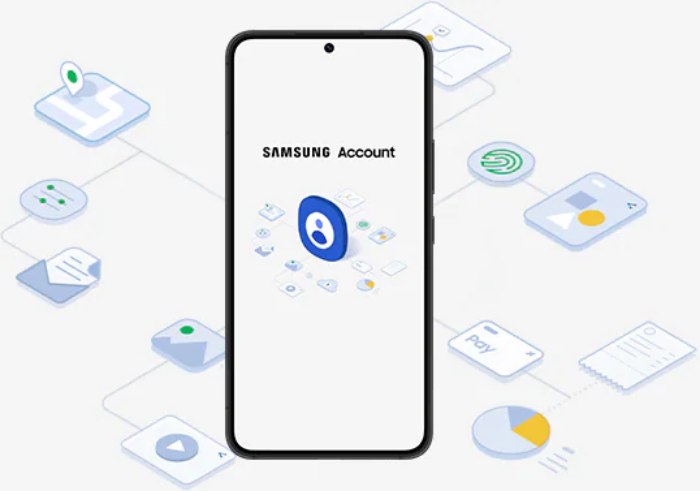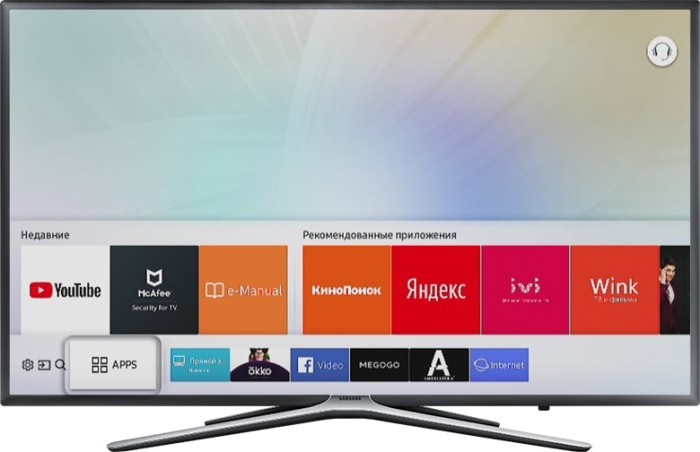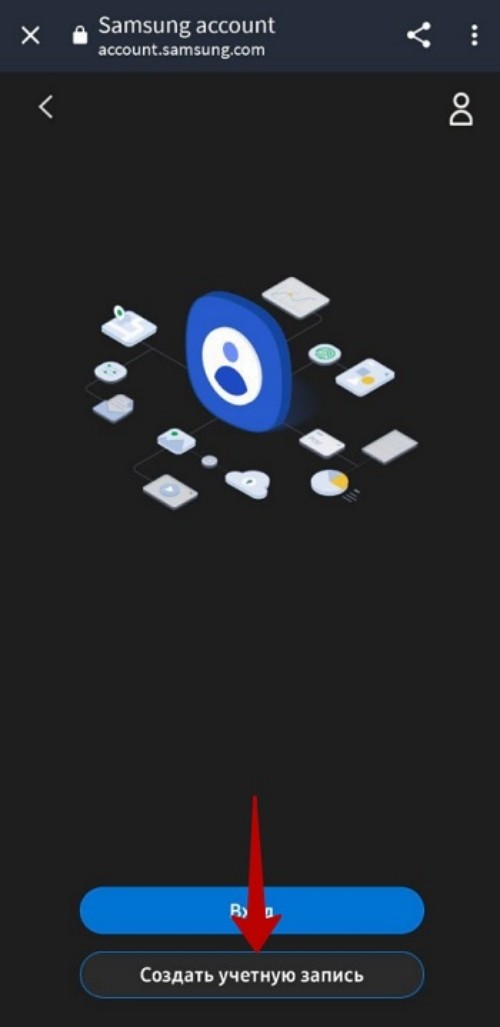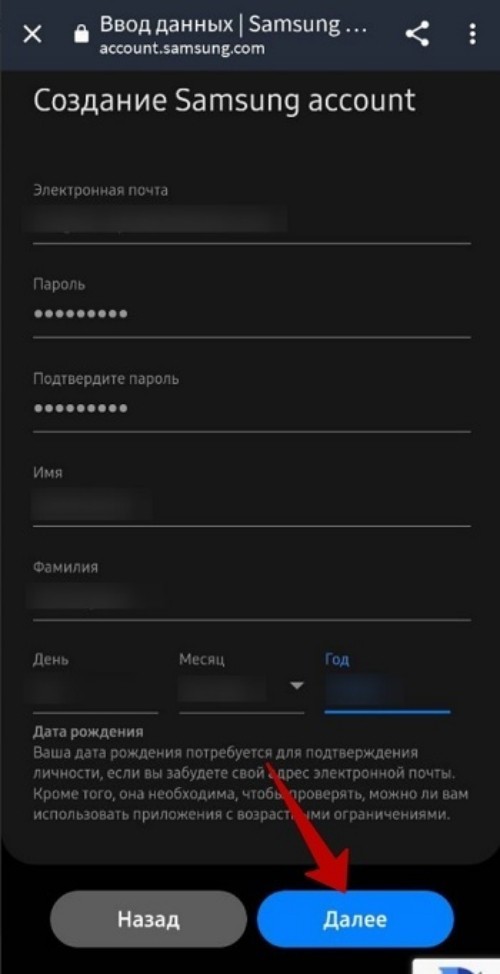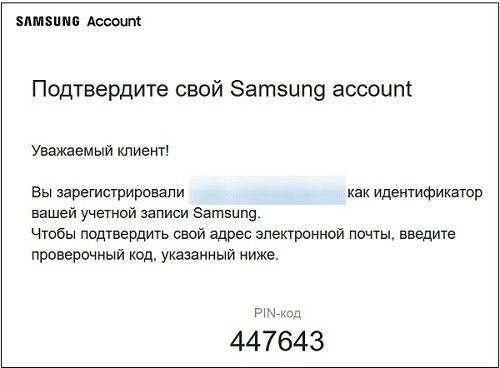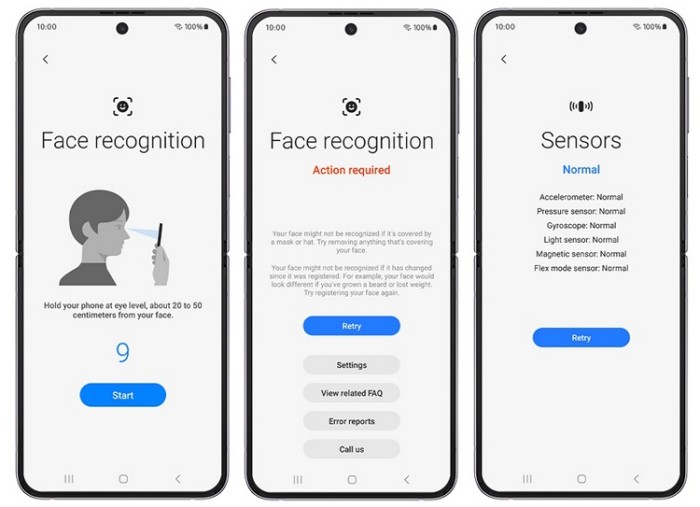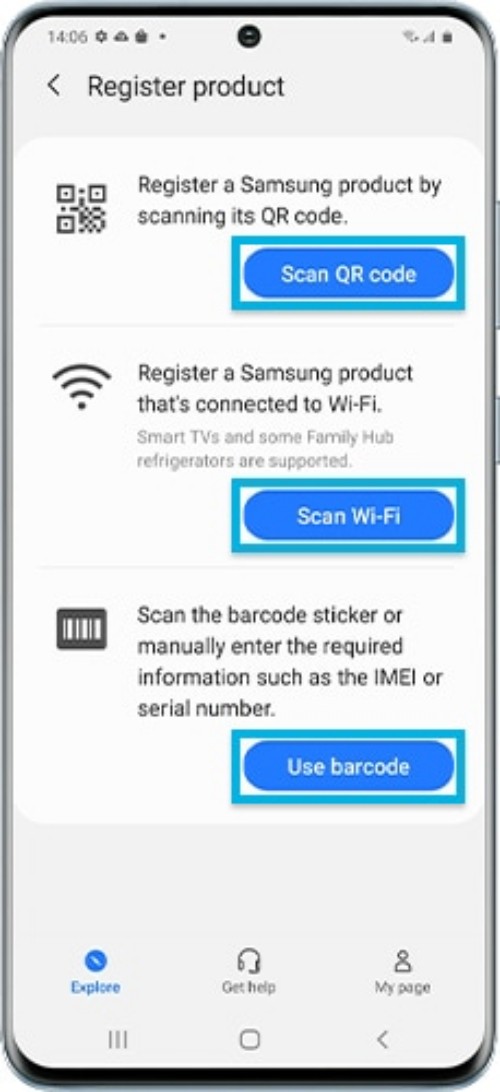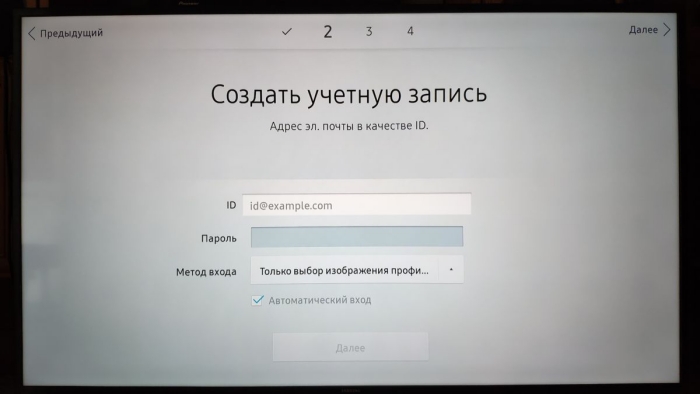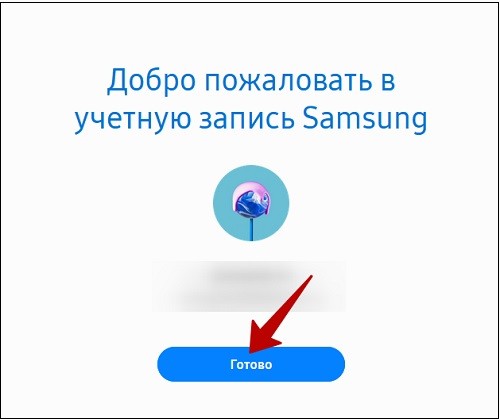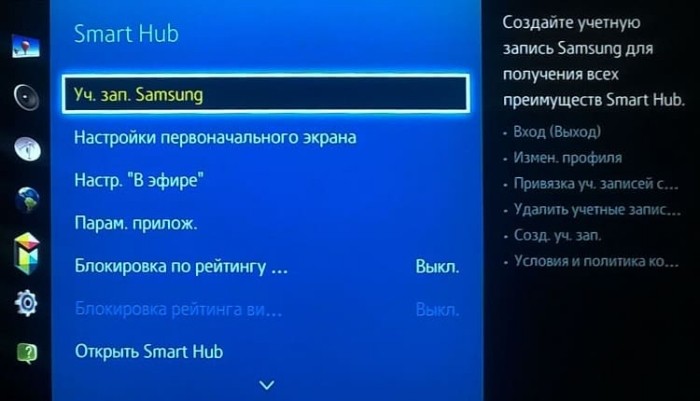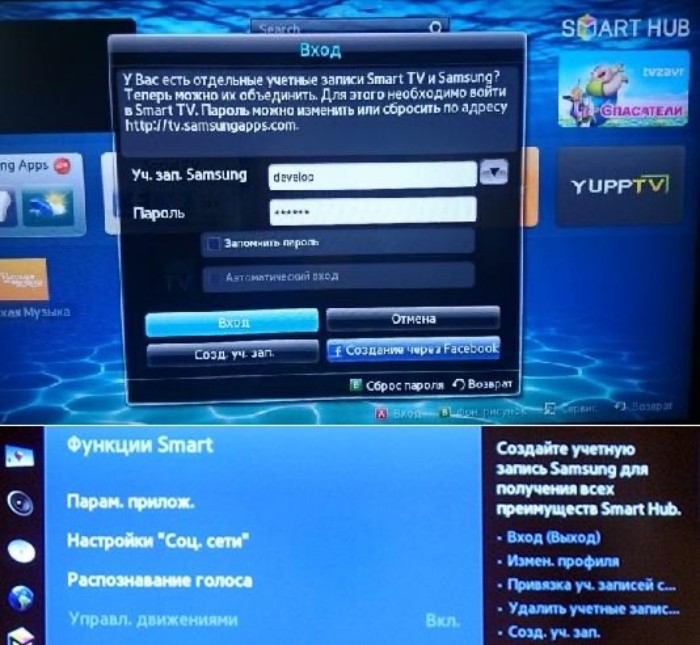Как создать учетную запись Account.samsung.com на телефоне и телевизоре

Учетная запись Samsung важна для применения цифровых ресурсов компании. К ним, в частности, относятся Samsung Cloud, SmartThings, Samsung Pay. Создать учетную запись Account.samsung.com удастся разными способами. Это можно сделать при помощи телевизора. Также для этой цели допустимо воспользоваться смартфоном. Чтобы получить нужный результат, требуется выполнить определенную последовательность действий.
СОДЕРЖАНИЕ СТАТЬИ:
Зачем регистрировать аккаунт
Аккаунт Самсунг считается важным условием для использования возможностей современных девайсов компании. Только после регистрации аккаунта пользователь может получить доступ к виджетам и полноценно пользоваться браузером. Также эта процедура нужна для посещения онлайн-магазина приложений, из которых можно устанавливать новый контент.
К другим плюсам наличия профиля относят следующее:
- просмотр кино и сериалов в онлайн-режиме;
- проигрывание музыки;
- доступ к интерактивным каналам;
- синхронизация информации, полученной с разных девайсов;
- родительский контроль;
- управление телевизором при помощи голоса и жестов;
- установка стороннего софта.
Иными словами, использование аккаунта позволяет превратить устройство Smart TV в полноценный компьютер с большим экраном. Перед регистрацией требуется подтвердить, что владелец соглашается с пунктами пользовательского договора. Это соглашение читают далеко не все, однако там присутствует строка, в соответствии с которой компания Samsung оставляет за собой право следить за контентом, который загружается и просматривается пользователем. Полученную информацию ресурс использует для настройки рекламы через онлайн-магазин, а также формирования услуг, приложений и виджетов.
Как это сделать
Создание профиля отличается простотой и не нуждается в особенных навыках. При этом требуется совершить ряд несложных действий:
- Подключить ТВ к интернету.
- Включить Smart Hub. Для этого нужно нажать на пульте красную кнопку.
- Выбрать пункт, который касается создания нового профиля.
- Перед заполнением формы изучить пользовательское соглашение и подтвердить его. В противном случае продолжать регистрацию не удастся.
- Придумать логин или оставить стандартный Develop. После чего необходимо ввести пароль.
- Указать адрес электронной почты. Это поможет получить доступ в том случае, если был забыт пароль.
- Получить письмо на адрес электронной почты. Его требуется открыть и перейти по ссылке. Это даст возможность подтвердить регистрацию.
- Опять открыть регистрационную форму и ввести необходимые данные.
Последние модели телевизоров Samsung позволяют регистрироваться по упрощенной форме. Для этого требуется воспользоваться Facebook. При этом необходимо выбрать соответствующий пункт при создании учетной записи. После чего нужно ввести данные от аккаунта в социальной сети и придумать их для Smart Hub. В этом случае подтверждать регистрацию через адрес электронной почты не требуется. При этом синхронизация учетных записей будет осуществляться автоматическим способом.
Регистрация через телефон
При наличии смартфона регистрацию можно упростить. Оптимальным вариантом станет применение ресурса Samsung Members, которое требуется вначале загрузить из официального интернет-магазина.
При отсутствии учетной записи Samsung ее требуется создать. Для этого требуется совершить следующие действия:
- Загрузить Samsung Members.
- Кликнуть на логотип «Сервис», который располагается в нижней части экрана.
- Выбрать удобный вариант регистрации.
Для этого допустимо воспользоваться такими вариантами:
- Сканирование QR-кода. Вначале нужно выбрать тип продукта, после чего просканировать его или ввести номер устройства.
- Поиск в сети Wi-Fi. При этом нужно просканировать Wi-Fi, нажать на требуемый продукт и ввести его разновидность.
- Штрих-код. В этом случае требуется выбрать тип продукта для регистрации, просканировать штрих-код или ввести номер модели ручным способом.
Важно учитывать, что наклейки с QR-кодом и штрих-кодом, а также номер модели и серийный номер располагаются сбоку или сзади ТВ. Также эти сведения могут присутствовать на упаковке. Получить нужные сведения удастся и при помощи самого устройства.
Управление учетной записью
После регистрации удастся получить доступ к приложениям и браузеру. На этом этапе можно устанавливать новый софт. Чтобы сделать этот процесс более удобным, рекомендуется закончить настройку профиля.
Личный кабинет
Для завершения регистрации нужно выполнить следующее:
- При помощи Smart Hub выбрать пункт «Учетная запись Samsung».
- Нажать на «Вход».
- Ввести логин и пароль.
- Подтвердить действие.
Чтобы упростить вход впоследствии, рекомендуется на стадии ввода регистрационной информации установить галочку около строки «Запомнить пароль». Тут же есть возможность выполнить настройку автоматического входа.
Изменение параметров
Настройка и синхронизация позволяет пользователю избежать ввода защитных данных каждый раз при использовании софта. Для этого стоит сделать следующее:
- Зайти на основную страницу Smart Hub.
- Перейти к пункту «Учетная запись».
- Привязать аккаунт. После того как откроется список, требуется выбрать форму для регистрации. Больше никаких действий выполнять не потребуется. Синхронизация устройства будет проходить автоматически.
Управление данными профиля
В отдельных случаях потребуется поменять данные, которые были введены раньше. Для корректирования информации через профиль требуется сделать следующее:
- Войти в профиль и перейти к сервису Smart Hub.
- Найти пункт «Изменение профиля» и ввести пароль.
- Открыть экран редактирования, в котором можно менять данные. Перед выходом требуется сохранить правки.
Этот же раздел можно использовать для смены фото и настройки автоматического запуска. Также тут можно настроить подходящий способ входа и подписаться на рассылку.
Для удаления аккаунта требуется выполнить следующее:
- Войти в Smart Hub.
- Открыть меню «Учетные записи Samsung».
- Выбрать пункт «Удалить учетные записи с телевизора».
- Ввести пароль от аккаунта и подтвердить действие.
Восстановление пароля
Если пользователь забыл пароль и не может восстановить его через электронную почту, потребуется выполнить сброс данных. Для этого рекомендуется выполнить следующие действия:
- Совершить вход в Smart Hub.
- Найти строку «Учетная запись».
- После того как откроется меню, выбрать удаление.
На отдельных устройствах Samsung для последней манипуляции нужен пароль. Если пользователь его забыл, требуется сбросить настройки до заводских. Для этого рекомендуется сделать следующее:
- При помощи пульта зайти в меню.
- Найти строку «Поддержка» и перейти в меню «Самодиагностика».
- После того как откроется новое окно, нажать на «Сброс» и подтвердить свой выбор.
- Ввести PIN-код – как правило, это 0000 или 1111.
Важно учитывать, что сброс в таком случае коснется всех настроек. Потому данный метод рекомендуется применять, если остальные не дали результатов.
Использование других устройств
При регистрации через официальный портал и создании аккаунта пользователь может применять информацию для входа на любом устройстве бренда. Это касается планшетов, смартфонов и других ТВ бренда разных серий.
Наличие учетной записи Samsung считается ключевым этапом настройки ТВ. Без этого функционал девайса будет ограничен. Создать аккаунт довольно легко. Для этого требуется приложить минимальное количество усилий. При этом потраченное время приведет к существенному расширению возможностей и более широкому набору опций девайса.